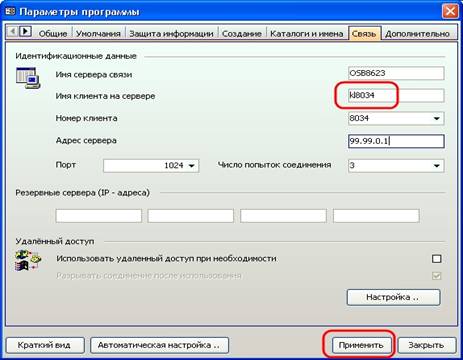|
Самостоятельная переустановка АС Клиент-Сбербанк |
|
Для переустановки АС «Клиент-Сбербанк» своими силами Вам
надо выполнить следующие действия : 1. Привезти в банк операционисту
документ «Заявка на сброс привязок» с подписью директора и печатью,
подтверждающий Ваше намерение произвести переустановку АС «Клиент-Сбербанк»
самостоятельно. Текст документа на бланке компании: «Просим
сбросить персональные привязки компьютера (номер1,2…) на сервере в связи с
самостоятельной переустановкой АС «Клиент-Сбербанк» на другой компьютер.» 2. По этому письму Вам необходимо получить (! не забудьте ) от операциониста на
бумажном носителе Параметры дистрибутивного комплекта. 3. На старом компьютере : - запустите программу
«Клиент-Сбербанк». - Откройте окно параметров программы на
закладке «связь» :
«Сервис» - «Параметры»-«Связь». Запомните
значение параметра «Имя Клиента» : «kl……». - войдите в папку
установки программы ( C:\Program Files\SBRF\ClientsbХХХ). Запустите ConfigWC.exe. Если появилось сообщение,
изображенное на рис 1, то закройте это сообщение и удалите (переименуйте)
файл cbt-adapter.dll.
Запустите ConfigWC.exe. (рис2.)
Запомните (скопируйте) значение
параметра «Каталог базы данных». Закройте окно «Настройка параметров
Клиент-Сбербанк » (ConfigWC.exe). 4. Копируете данные со старого
компьютера на новый. C:\Program Files\SBRF 5. На новом компьютере установите
Амикон ФПСУ-IP клиент. Дистрибутив для его установки находится на одном из
компакт-дисков с обновлениями для АС
«Клиент-Сбербанк» в папке FPSU или www.amicon.ru 6. На новом компьютере войдите в папку
C:\Program Files\SBRF\ClientsbХХХ. Удалите файлы *.cfg . Запустите ConfigWC.exe. Если появилось
сообщение, изображенное на рис 1, то закройте это сообщение и удалите файл cbt-adapter.dll. Запустите ConfigWC.exe. Первую строчку оставляете без изменений, во
второй строке измените текст C:\Program Files\SBRF\CLIENTSBХХХ\BASE\ на Каталог базы данных из п.3 (рис. 2) Далее
нажмите «ОК». 7. Нажимаем «Далее» как показано на
рис. 3.
8. Заполните форму, предлагаемую
программой. Данные для заполнения возьмите с бумажного носителя «Параметры
дистрибутивного комплекта», полученного у операциониста ранее.
Будьте внимательны - при наборе
серийного номера используются заглавные символы латинского алфавита.
После ввода данных нажмите
«Сохранить». 9. Если появилось сообщение,
показанное на рис. 5, значит Вы в настройках на рис.2 Вы прописали Каталог
базы данных данных другой организации. Проверьте Путь к базе
данных. Вернитесь к началу пункта 6 данной инструкции
10. После правильного заполнения появится
сообщение, показанное на рис.6
Программу можно запустить файлом wclnt.exe. Попробуйте Запустить. 11. Если при запуске программы
появилось окно, показанное на рис.7, то это значит, что Вы ошиблись в
указанном пути к Каталогу базы данных и создалась новая пустая база. Закройте
программу и вернитесь к началу пункта 6 данной инструкции.
12. После успешного запуска программы войдите в
Главном Меню программы [Сервис] – [Параметры]
на закладку [Связь]. Рис 8
(а)или(б). В поле параметра «Имя Клиента» : укажите
сохраненное значение «kl……». (для
Клиентов г. Оренбурга), как показано на рис. 8 Для Клиентов, отделений, расположенных
вне г. Оренбург параметр задается по шаблону : [kl8290_123],
где 8290 – номер отделения ОСБ, до реорганизации в октябре 2012, 123 – номер клиентского места (из параметров
ДистрКомпл)
13. Сохраните сделанные изменения, нажав
кнопку «Применить» и «Выйти», и закройте программу. 14. Далее Вам необходимо будет
запустить инсталляционный файл для АС Клиент-Сбербанк, соответствующий версии
Вашего рабочего места wCLNT_07.012.05_12.exe …. wCLNT_07.020.02.exe.
Он может располагаться в папке C:\Program Files\SBRF\ClientsbХХХ\Клиент-Сбербанк или на диске с обновлениями по АВ
Клиент-Сбербанк. Также он может быть доступен для скачивания через Internet с адреса http://99.99.0.2/update при установленном соединении через Амикон ФПСУ-IP клиент. Или по адресу http://sberbank.ru/orenburg/ru/legal/cash/remote/
(в правом нижнем углу страницы официального сайта Сбербанка России) Вернуться на Главную www.Clientsb-oren.narod.ru |
|
|



 Рис. 4
Рис. 4